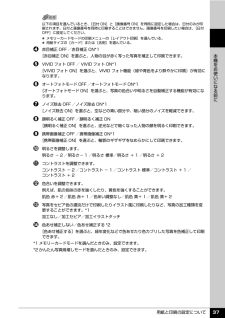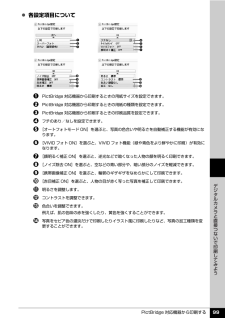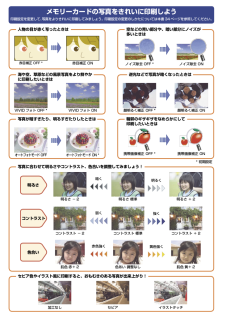Q&A
取扱説明書・マニュアル (文書検索対応分のみ)
"VIVIDフォト" 一致するキーワードは見つかりませんでした。
"VIVIDフォト"3 件の検索結果
用紙と印刷の設定について 37本機をお使いになる前にd 赤目補正 OFF /赤目補正 ON*1[赤目補正 ON]を選ぶと、人物の目が赤く写った写真を補正して印刷できます。e VIVID フォト OFF / VIVID フォト ON*1[VIVID フォト ON]を選ぶと、VIVID フォト機能(緑や青色をより鮮やかに印刷)が有効になります。f オートフォトモード OFF /オートフォトモード ON*1[オートフォトモード ON]を選ぶと、写真の色合いや明るさを自動補正する機能が有効になります。g ノイズ除去 OFF /ノイズ除去 ON*1[ノイズ除去 ON]を選ぶと、空などの青い部分や、暗い部分のノイズを軽減できます。h 顔明るく補正 OFF /顔明るく補正 ON[顔明るく補正 ON]を選ぶと、逆光などで暗くなった人物の顔を明るく印刷できます。i 携帯画像補正 OFF /携帯画像補正 ON*1[携帯画像補正 ON]を選ぶと、輪郭のギザギザをなめらかにして印刷できます。j 明るさを調整します。明るさ - 2 /明るさ- 1 /明るさ 標準/明るさ + 1 /明るさ + 2k コントラストを調整できます。コントラ...
PictBridge 対応機器から印刷する 99デジタルカメラと直接つないで印刷してみよう 各設定項目についてaPictBridge 対応機器から印刷するときの用紙サイズを設定できます。b PictBridge 対応機器から印刷するときの用紙の種類を設定できます。c PictBridge 対応機器から印刷するときの印刷品質を設定できます。d フチのあり/なしを設定できます。e [オートフォトモード ON]を選ぶと、写真の色合いや明るさを自動補正する機能が有効になります。f [VIVID フォト ON]を選ぶと、VIVID フォト機能(緑や青色をより鮮やかに印刷)が有効になります。g [顔明るく補正 ON]を選ぶと、逆光などで暗くなった人物の顔を明るく印刷できます。h [ノイズ除去 ON]を選ぶと、空などの青い部分や、暗い部分のノイズを軽減できます。i [携帯画像補正 ON]を選ぶと、輪郭のギザギザをなめらかにして印刷できます。j [赤目補正 ON]を選ぶと、人物の目が赤く写った写真を補正して印刷できます。k 明るさを調整します。l コントラストを調整できます。m 色合いを調整できます。例えば、肌の色味の赤を強...
メモリーカードの写真をきれいに印刷しよう印刷設定を変更して、写真をよりきれいに印刷してみましょう。印刷設定の変更のしかたについては本書34ペー ジを参照してください。人物の目が赤く写ったときはセピア色やイラスト風に印刷すると、おもむきのある写真が出来上がり!* 初期設定加工なし セピア イラストタッチ赤目補正 ON赤目補正 OFF *空などの青い部分や、暗い部分にノイズが多いときはノイズ除去 OFF * ノイズ除去 ON逆光などで写真が暗くなったときは顔明るく補正 OFF * 顔明るく補正 ON輪郭のギザギザをなめらかにして印刷したいときは携帯画像補正 OFF * 携帯画像補正 ON海や空、草原などの風景写真をより鮮やかに印刷したいときはVIVID フォト OFF * VIVID フォト ON写真が暗すぎたり、明るすぎたりしたときはオートフォトモード OFF オートフォトモード O N *写真に合わせて明るさやコントラスト、色合いを調整してみましょう!明るさ - 2 明るさ 標準 明るさ + 2コントラスト - 2 コントラスト 標準肌色 赤+ 2 色あい 調整なし 肌色 黄+ 2暗く 明るく 弱く強く 黄...
- 1